Creación y Aprobación de Templates desde Administrador Sellia
¡Bienvenido a este artículo! Aquí podrás conocer el proceso de alta de un nuevo template y proceso de aprobación por parte de WhatsApp, el objetivo es reducir los tiempos de espera, agilizar el proceso y evitar intermediarios durante el flujo natural del proceso.
¿Qué es un template?
Un template es una plantilla de mensaje (Texto) que WhatsApp se reserva el derecho de aprobar o rechazar si éste no cumple con sus políticas, de forma general, lo que busca WhatsApp es evitar mensajes masivos de Upselling, Marketing directo, mensajes de cobro de deudas y/o mensajes que amenacen o generen incomodidad, ya sea por las situaciones anteriores o que el contenido del mensaje incite a la violencia, consumo de alcohol, drogas o bien, de carácter sexual.
Los templates deben contar con número máximo de 1024 caracteres, sin embargo en algunos casos, WhatsApp considera que los mensajes en torno a los 250 caracteres contienen mucho texto y son promocionales, por lo cual se etiquetan como no aprobados. WhatsApp tarda máximo 24 horas en calificar los templates.
¿Cómo puedo dar de alta un template desde Sellia?
- Se debe iniciar sesión como Administrador e ir al apartado Canales y posteriormente entrar a la opción Templates de la columna de Acciones (solamente aplica para canales de WhatsApp).
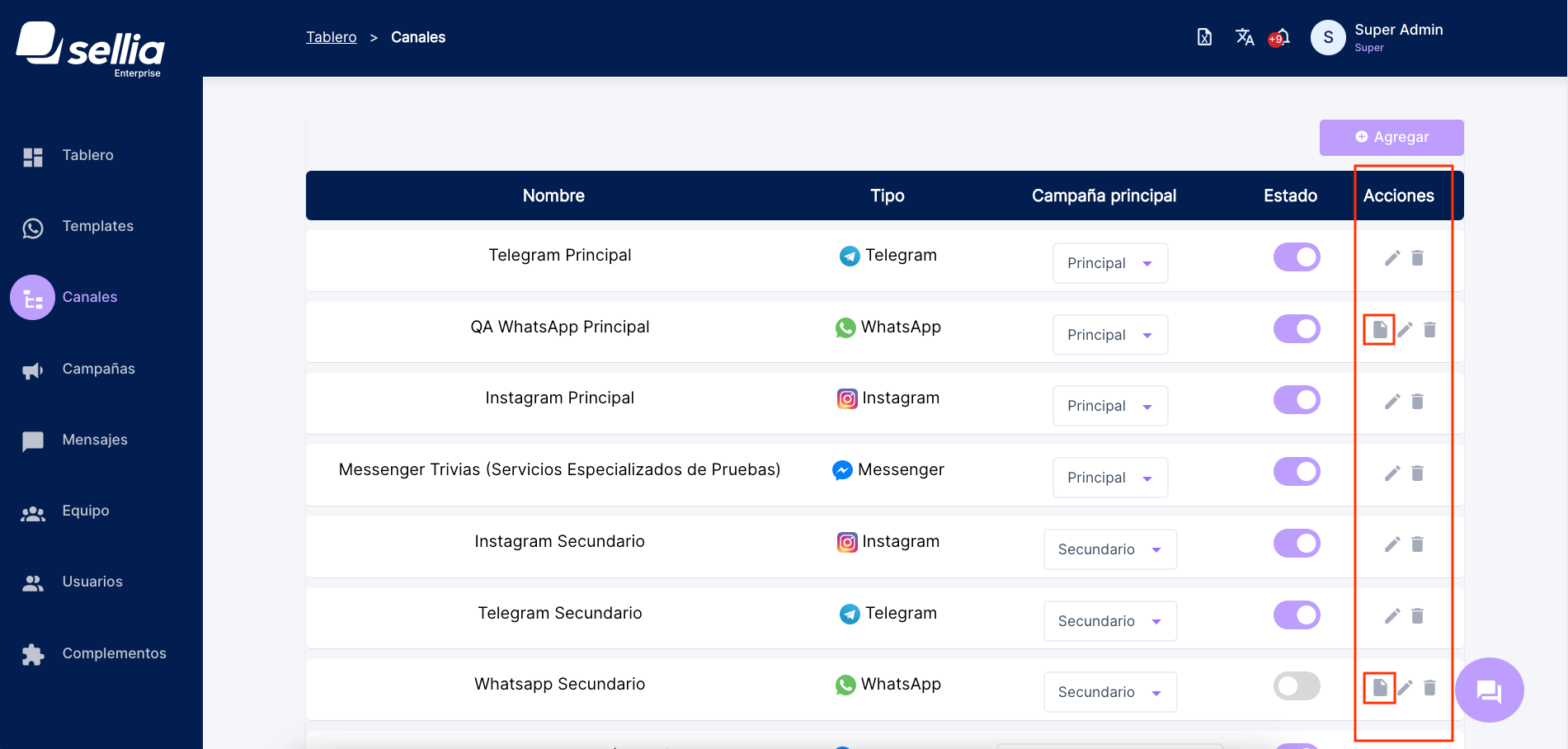
2. Una vez dentro del apartado de Templates debemos seleccionar el botón de "Agregar Templates"
Una vez hecho esto, debemos llenar la información correspondiente al Templates que deseamos crear.
- Nombre del template, es el nombre con el cual se identificará la plantilla, éste nombre debe estar obligatoriamente en minúsculas, no debe llevar ningún carácter especial y/o acentos y en caso de estar compuesto por varias palabras se deberá separar cada una con un guión bajo (_).
Por ejemplo: template_promociones
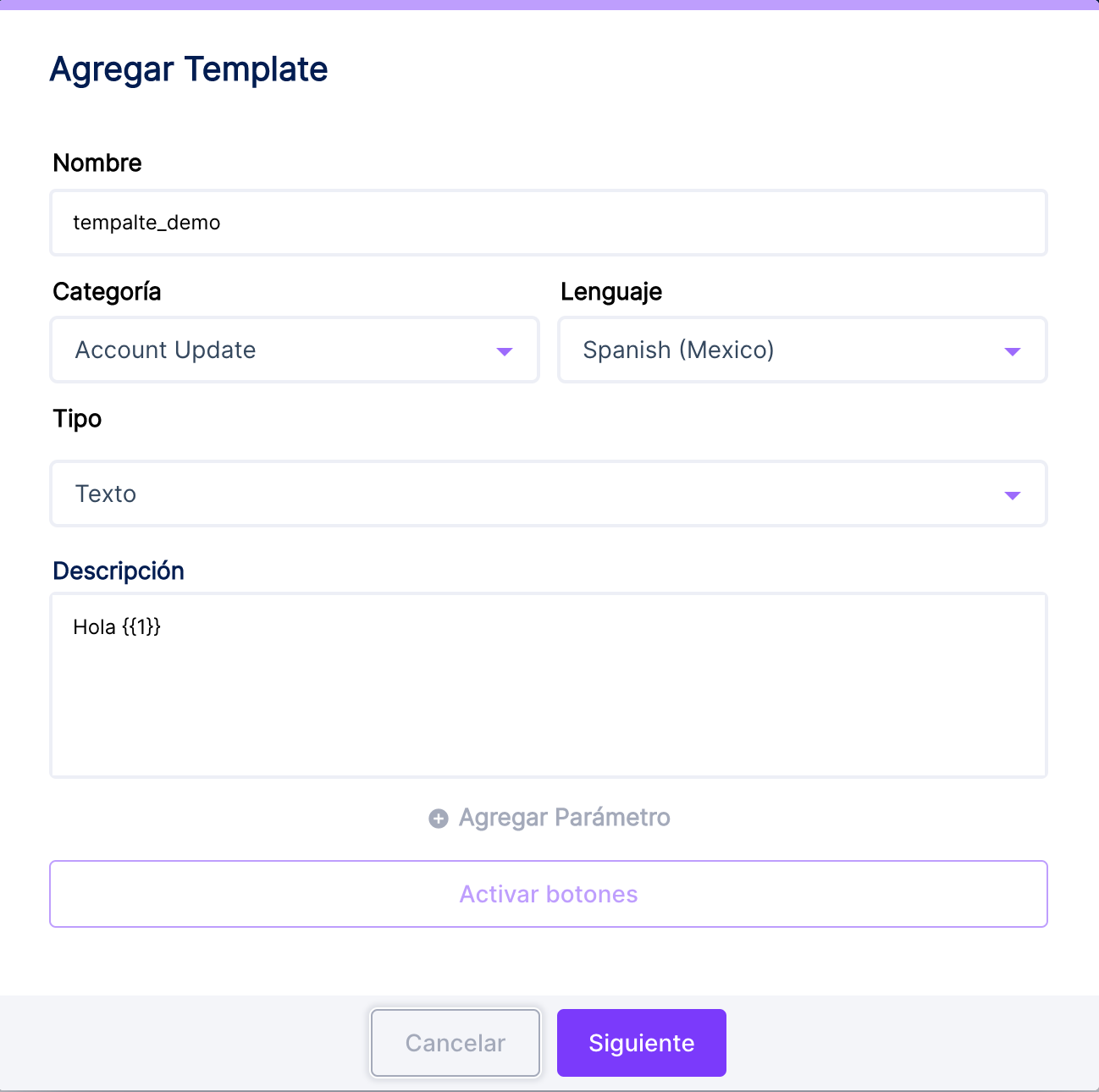
- Categoría del template, se desplegará una lista de opciones donde se debe seleccionar la que defina la intención u objetivo del template que desea tenga una vez llegue al destinatario, esa lista WhatsApp la delimita y la utiliza para categorizar el contenido y función de cada template.
Las categorías actualmente disponibles en WhatsApp son:
Utilidad: Facilitan una solicitud o transacción específica o acordada, o envían una actualización al cliente sobre una transacción en curso, incluidas las notificaciones posteriores a la compra y estados de facturación recurrentes.
Marketing: Incluye ofertas o promociones, actualizaciones informativas o invitaciones para que los clientes respondan o realicen una acción. Si una conversación no califica como de utilidad o autenticación, es una conversación de marketing.
Autenticación: Permite a las empresas autenticar usuarios con códigos de acceso únicos, probablemente en diferentes pasos del proceso de inicio de sesión (por ejemplo, en la verificación de la cuenta, la recuperación de la cuenta o los desafíos de integridad). - Idioma, se debe seleccionar el idioma en el cual está redactado el template, si se trata de un idioma que cuenta con distintos regionalismos, seleccionar la región correcta de cada idioma, por ejemplo: Español (México).
- Tipo, se refiere al tipo de contenido que tendrá el template, si será únicamente texto, o si contará con una imagen, documento o vídeo.
💡 Importante: todos los templates que incluyan algún archivo, ya sea de imagen, documento o vídeo, deben llevar texto obligatoriamente, ya que WhatsApp no permite el envío únicamente de archivos multimedia sin algún texto.
- Pié de página, si selecciona el template tipo imagen, vídeo o documento aparecerá el campo Pié de página, que es donde escribirán algún texto que deseen se muestre en el pié del archivo multimedia, este campo es opcional.
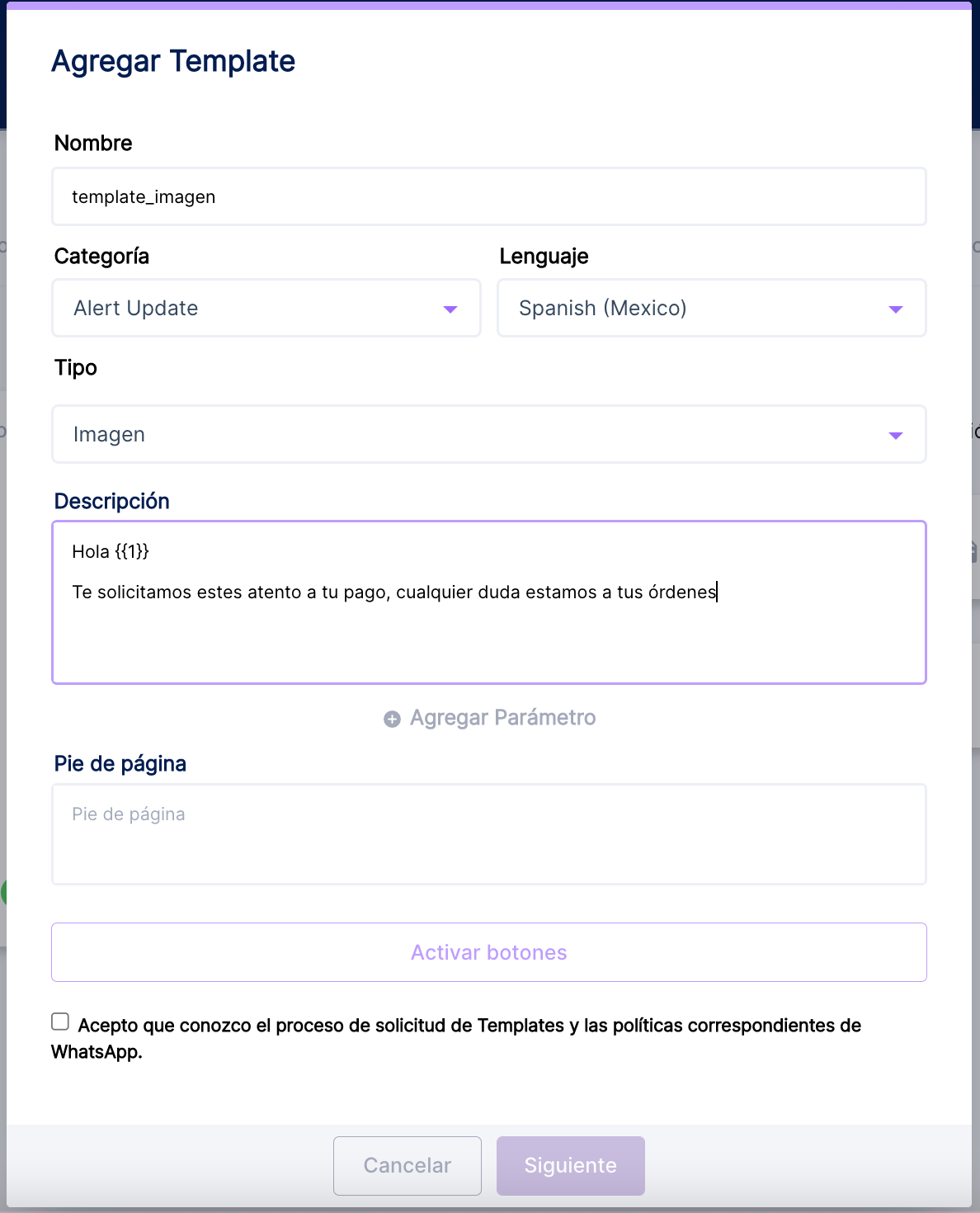
- Descripción, se refiere al cuerpo o texto que llevará el template, permite agregar parámetros con los que se puede delimitar información, dato o palabra que puede variar dependiendo cada destinatario, un ejemplo muy sencillo de un parámetro muy usado es el nombre del cliente, un ejemplo muy sencillo puede ser:
¡Hola estimado {{René}}!
En el ejemplo anterior tenemos el nombre René como un parámetro, ya que evidentemente cada nombre cambiará dependiendo el destinatario del template.
💡 Importante mencionar que el cuerpo del template NO debe finalizar con un parámetro, ya que dentro de las reglas de WhatsApp, esto no está permitido, al momento de darlo de alta, se nos indicará un error indicándonos que hay un parámetro al final del cuerpo del template, por lo que se debe agregar cualquier texto al final para poderlo mandar de manera correcta.
- Agregar botones, para que el receptor del mensaje interactúe directamente desde su WhatsApp, estos botones se pueden personalizar acuerdo al tipo (URL, Teléfono o Respuesta Rápida) y cada uno de ellos debe contar con máximo 20 caracteres en su nombre.
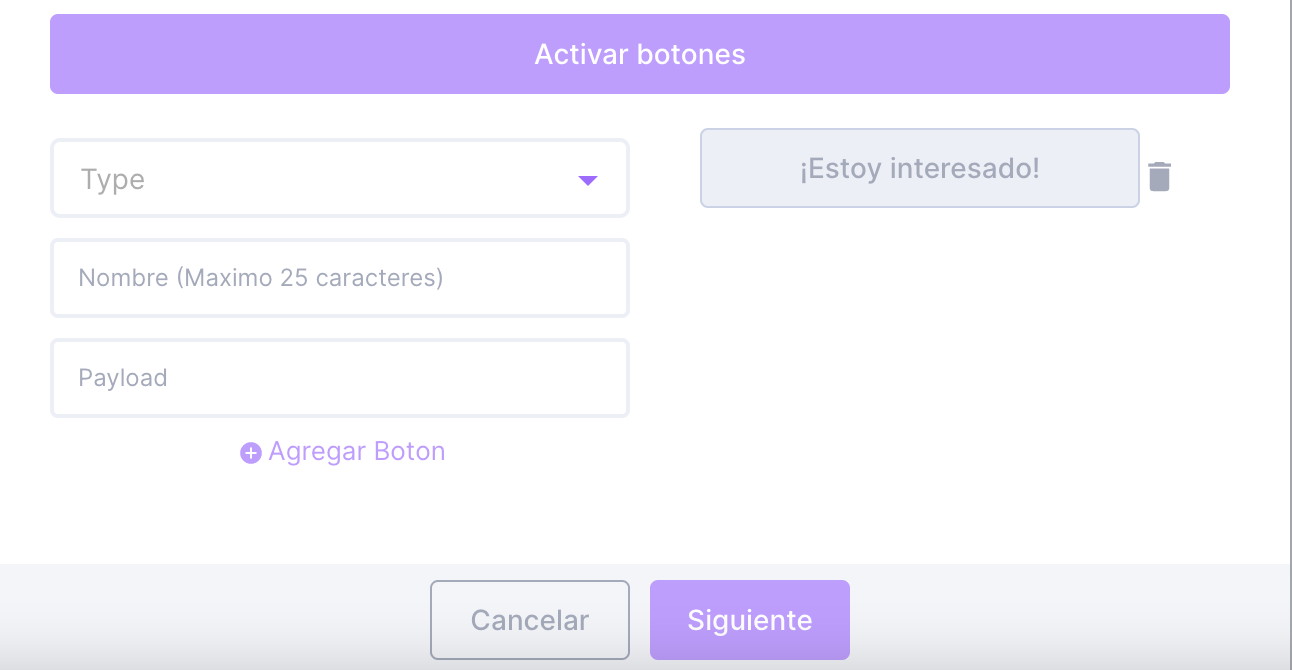
Una vez llena toda la información correspondiente del template se debe dar clic en el botón Siguiente donde tendremos una vista previa del mensaje y se pueden llenar los parámetros, en caso de utilizarlos.
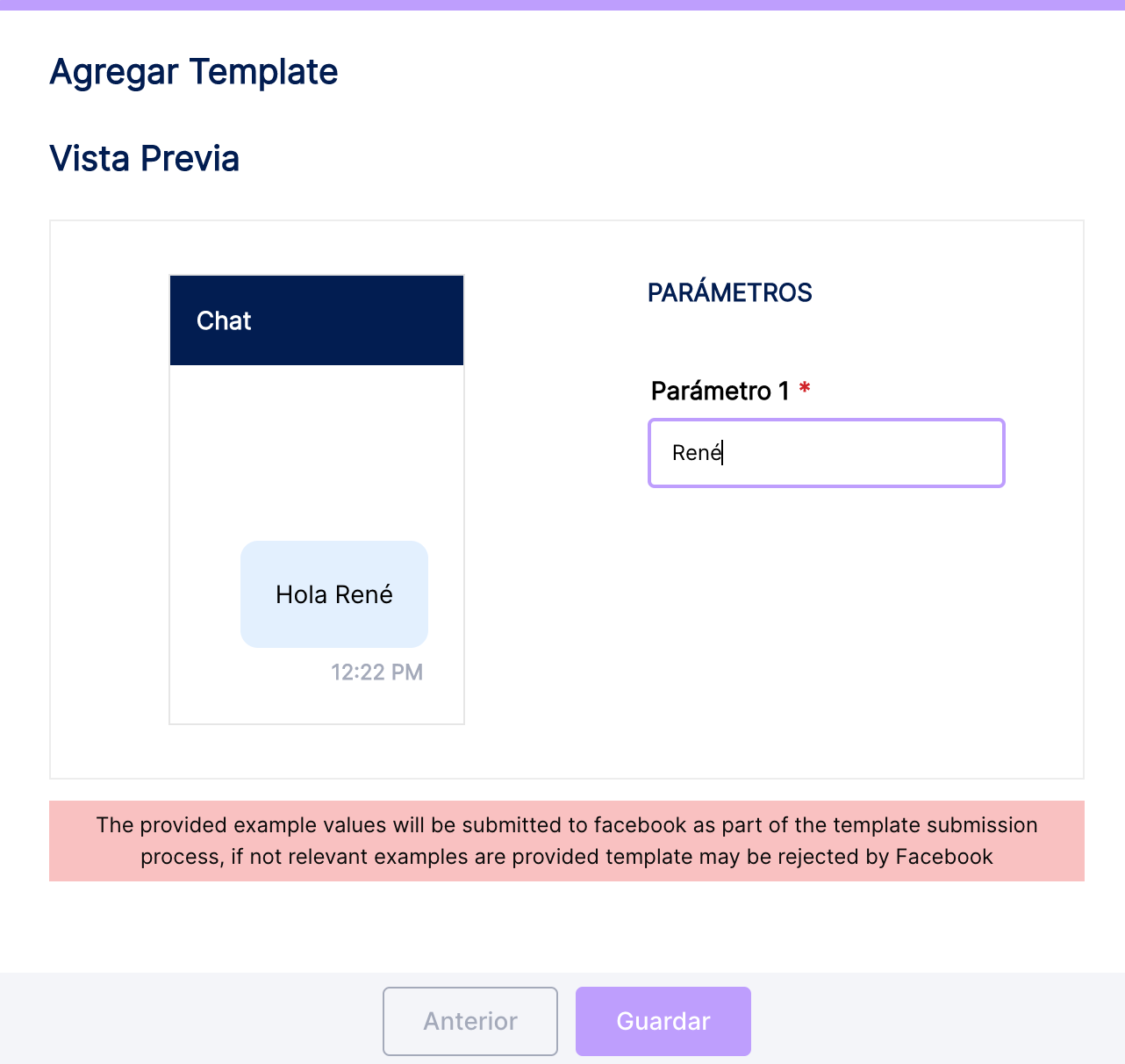
Una vez confirmado que el contenido es correcto, se debe dar clic en Guardar y en ese momento en nuestra pantalla aparecerá el template recién creado.
💡El template una vez creado aparecerá con un indicador de color.
🟠 Naranja: pendiente.
🟢 Verde: aprobado.
🔴 Rojo: rechazado.
WhatsApp puede rechazar un template por muchas razones: contenido, formato, ortografía entre otras cosas.
Cuando un template se encuentra en status pendiente significa que está siendo revisado y valorado por WhatsApp. El proceso de revisión y aprobación demora máximo 24 horas.
Por último, cuando el template marca el indicador de color verde significa que el template ha sido aprobado y está listo para usarse.
